آموزش ساخت بلوک و رفع مشکل اکسپلود نشدن بلوکها (Block) در اتوکد
اگر با اتوکد کار کرده باشید، حتما در مواردی به بلوکهایی برخورد کردهاید که دستور اکسپلود (Explode) روی آنها کار نمیکند و نمیتوانید آنها را بشکنید. یا شاید نیاز داشته باشید بلوکهایی را ایجاد کنید که افراد دیگر نتوانند با استفاده از دستور اکسپلود آنها را بشکنند. در ادامه به شما یاد میدهم که چطور در اتوکد بلوکهایی بسازید که دیگران نتوانند آن را اکسپلود کنند. همچنین یاد خواهید گرفت چطور بتوانید قابلیت اکسپلود شدن را در چنین بلوکهایی فعال و غیر فعال کنید.
روش انجام این کار را در ویدئوی زیر آموزش دادهام. حتما این ویدئوی 9 دقیقهای را تماشا کنید.
برای دانلود این ویدئو با کیفیت بالا روی دکمه زیر کلیک کنید:
چرا بعضی از بلوکها در اتوکد، اکسپلود (Explode) نمیشود؟
همانطور که میدانید در اتوکد دستوری به نام Block وجود دارد که از آن برای تبدیل موضوعات مختلف، به یک موضوع واحد و ساخت بلوک استفاده میکنیم. اصطلاحا به این کار بلوک کردن موضوعات در اتوکد گفته میشود. موارد زیادی هم پیش میآید که نیاز داریم عکس عمل بلوک کردن موضوعات را انجام دهیم. یعنی میخواهیم یک بلوک را در اتوکد بشکنیم و آن را به اجزای تشکیلدهندهاش تقسیم کنیم. به این کار اکسپلود کردن یا شکستن بلوک میگوییم. برای اینکه بتوانیم یک بلوک را بشکنیم باید فرمان Explode را در اتوکد اجرا کنیم. دستور اکسپلود با مخفف “X” از روی کیبورد قابل اجرا است. برای شکستن یک بلوک در اتوکد کافی است حرف “X” را تایپ کرده و کلید اینتر را فشار دهیم تا فرمان اکسپلود اجرا شود. سپس باید بلوکی که میخواهیم بشکنیم را انتخاب کرده و دکمه اینتر را فشار دهیم. با این کار به سادگی بلوکهای انتخاب شده شکسته میشود. اما گاهی پیش میآید که نمیتوانیم با استفاده از فرمان Explode بلوکهای موجود در اتوکد را اکسپلود کرده و آنها را بشکنیم. در ادامه علاوه بر آموزش روش رفع این مشکلف به شما یاد میدهم که چطور چنین بلوکهایی ایجاد کنید. در ابتدا به نحوه ساخت بلوک در اتوکد میپردازیم.
آموزش ساختن بلوک در اتوکد
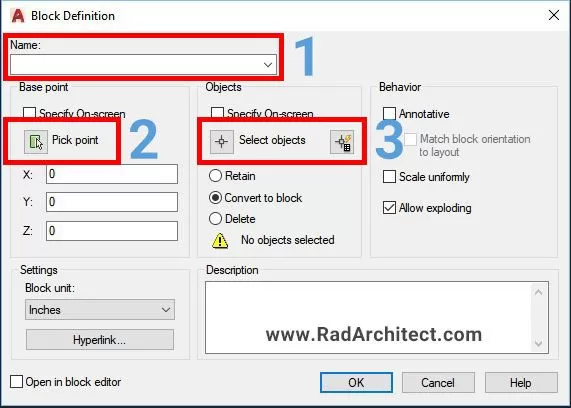
برای ساخت بلوک در اتوکد از فرمان Block استفاده میکنیم. برای اینکار حرف “B” را تایپ و کلید اینتر را فشار میدهیم. بعد از اجرای فرمان Block، پنجره Block Definition باز میشود. برای ساخت بلوک در اتوکد (بعد از اجرای فرمان Block) باید سه کار زیر را انجام دهید.
1- باید برای بلوک خودتان یک نام انتخاب کنید.
دقت داشته باشید که حتما اسم بلوکهای خودتان را با حروف انگلیسی تایپ کنید و هرگز ار حروف فارسی برای نام بلوک در اتوکد استفاده نکنید. نکته دیگری که در انتخاب نام بلوک باید به آن توجه کنید، غیرتکراری بودن آن است. شما نمیتوانید در اتوکد دو بلوک متفاوت، با نام یکسان داشته باشید و هر بلوک باید یک نام مجزا و مختص به خود داشته باشد. همچنین بهتر است اسم بلوکی که میخواهید بسازید، با موضوع آن متناسب باشد. بهعنوان مثال اگر میخواهید پلان آکسبندی و ستونگذاری پروژه خودتان را تبدیل به بلوک کنید، بهتر است اسم بلوک را Axis Plan بگذارید. این کار ضمن اینکه پروژه اتوکد شما را بسیار حرفهایتر میکند، باعث میشود تا در زمان ویرایش پروژه بتوانید خیلی سریعتر بلوکهای مورد نظرتان را انتخاب و آنها را ویرایش کنید.
2- انتخاب Base Point برای بلوک
بعد از اینکه برای بلوک خودتان یک نام انتخاب کردید، باید نقطهای را بهعنوان Base Point که به آن نقطه درج هم گفته میشود، مشخص کنید. برای اینکار روی دکمه Pick Point کلیک کرده و نقطهای را بهعنوان Base Point بلوک مشخص میکنیم. انتخاب Base Point در زمان ساخت بلوک، اهمیت بسیار زیادی دارد. همیشه سعی کنید متناسب با موضوعاتی که قصد بلوک کردن آن را دارید، نقطه مناسبی را برای Base Point انتخاب کنید. بهعنوانمثال، بهترین محل Base Point برای یک بلوک ستون، همان نقطه مرکز یا آکس ستون است.
3- انتخاب موضوعاتی که میخواهیم تبدیل به بلوک شوند.
بعد از انتخاب نام و مشخصکردن محل Base Point برای بلوک، حالا وقت آن است که موضوعات مدنظرمان را انتخاب کرده و دکمه Ok را بزنید تا بلوک ایجاد شود.
نحوه ساخت بلوکهایی که اکسپلود نمیشوند.
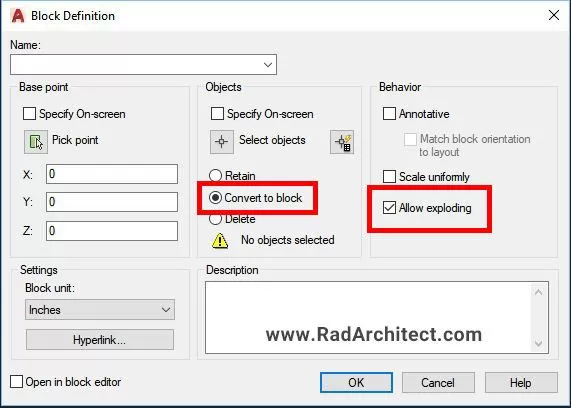
زمان ساخت بلوک در اتوکد، یکی از گزینههایی که در پنجره Block Definition وجود دارد، گزینه Allow exploding است که فعالبودن یا نبودن آن میتواند به بلوک ما قابلیت اکسپلود شدن یا اکسپلود نشدن بدهد.
اگر گزینه Allow exploding فعال باشد، بلوک ساخته شده قابلیت شکستن یا اکسپلود شدن خواهد داشد و چنانچه تیک این گزینه را برداریم، بلوک ایجاد شده قابلیتت اکسپلود ندارد و دیگر نمیتوان با استفاده از فرمان Explode آن را شکست. اگر میخواهید در اتوکد بلوکی بسازید که دیگران نتوانند به راحتی آن را بشکنند، در زمان ساخت بلوک، تیک گزینه Allow exploding را برداشته و آن را غیرفعال کنید.
حتما دقت داشته باشید که در قسمت Objects از بین سه گزینه Retain و Convert to Block و Delete، گزینه دوم یعنی Convert to Block در حالت انتخاب باشد.نحوه شکستن بلوکهایی که قابلیت اکسپلود ندارند.
چنانچه با استفاده از تکنیک بالا، بلوکی ایجاد کردید که قابلیت اکسپلود شدن آن غیر فعال بود و حالا قصد دارید آن را اکسپلود کنید باید طبق دستورالعمل زیر عمل کنید:
1- روی بلوک مورد نظر دبلکلیک کنید تا پنجره Edit Block Definition ظاهر شود.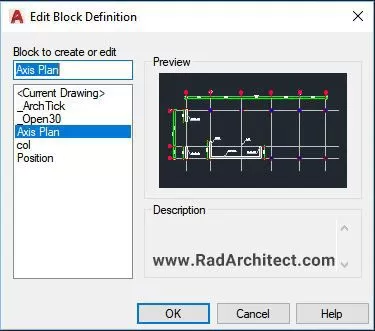 2- بلوک مورد نظرتان را انتخاب و دکمه Ok را بزنید تا به محیط Block Editor منتقل شوید.
3- چنانچه پنجره Properties در اتوکد شما غیر فعال است، کلیدهای Ctrl + 1 را فشار دهید تا این پنجره برای شما نمایش داده شود. توصیه میکنم همیشه پنجره Properties را در حالت نمایش قرار دهید و از آن برای انجام سریعتر کارهای خودتان استفاده کنید.
2- بلوک مورد نظرتان را انتخاب و دکمه Ok را بزنید تا به محیط Block Editor منتقل شوید.
3- چنانچه پنجره Properties در اتوکد شما غیر فعال است، کلیدهای Ctrl + 1 را فشار دهید تا این پنجره برای شما نمایش داده شود. توصیه میکنم همیشه پنجره Properties را در حالت نمایش قرار دهید و از آن برای انجام سریعتر کارهای خودتان استفاده کنید.
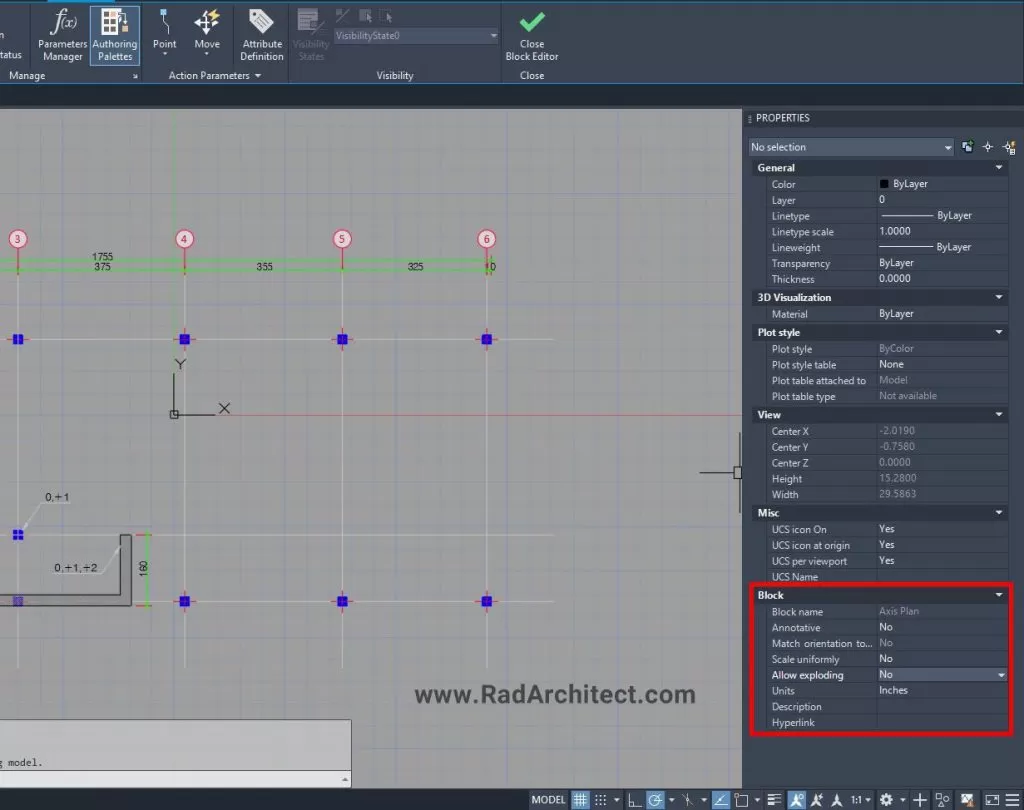 4- در قسمت پایین پنجره Properties گزینه Allow exploding را پیدا کرده و مقدار آن را از No به Yes تغییر دهید.
4- در قسمت پایین پنجره Properties گزینه Allow exploding را پیدا کرده و مقدار آن را از No به Yes تغییر دهید.
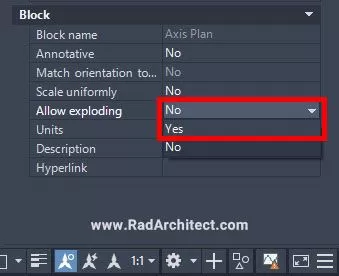 5- در انتها روی گزینه Close Block Editor کلیک کرده و تغییرات را ذخیره کنید.
5- در انتها روی گزینه Close Block Editor کلیک کرده و تغییرات را ذخیره کنید.
با انجام اینکار میتوانید قابلیت شکسته شدن را برای بلوکهایی که فرمان Explode روی آنها عمل نمیکند، فعال کرده و به راحتی با استفاده از فرمان Explode آنها بشکنید.
آموزش صفر تا صد اتوکد
اگر میخواهید اتوکد را به شکل حرفهای و کاملا کاربردی و پروژهمحور یاد بگیرید، حتما در دوره آنلاین آموزش صفر تا صد اتوکد شرکت کنید.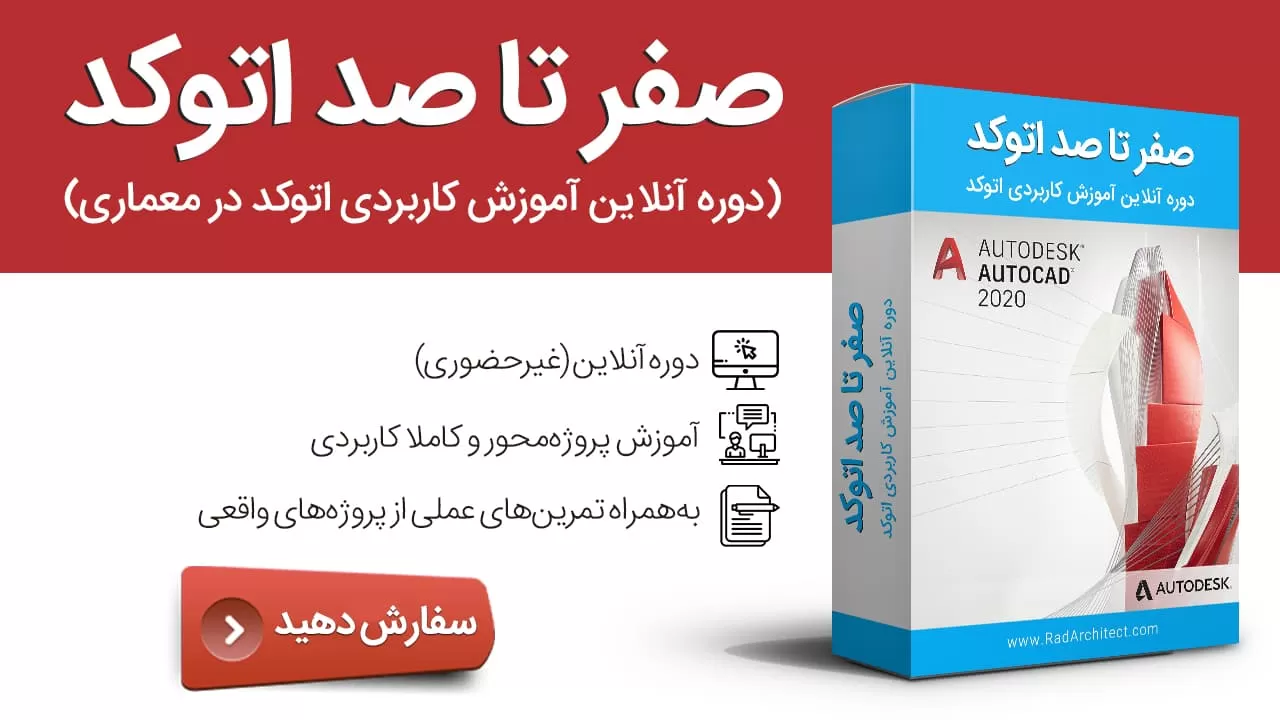
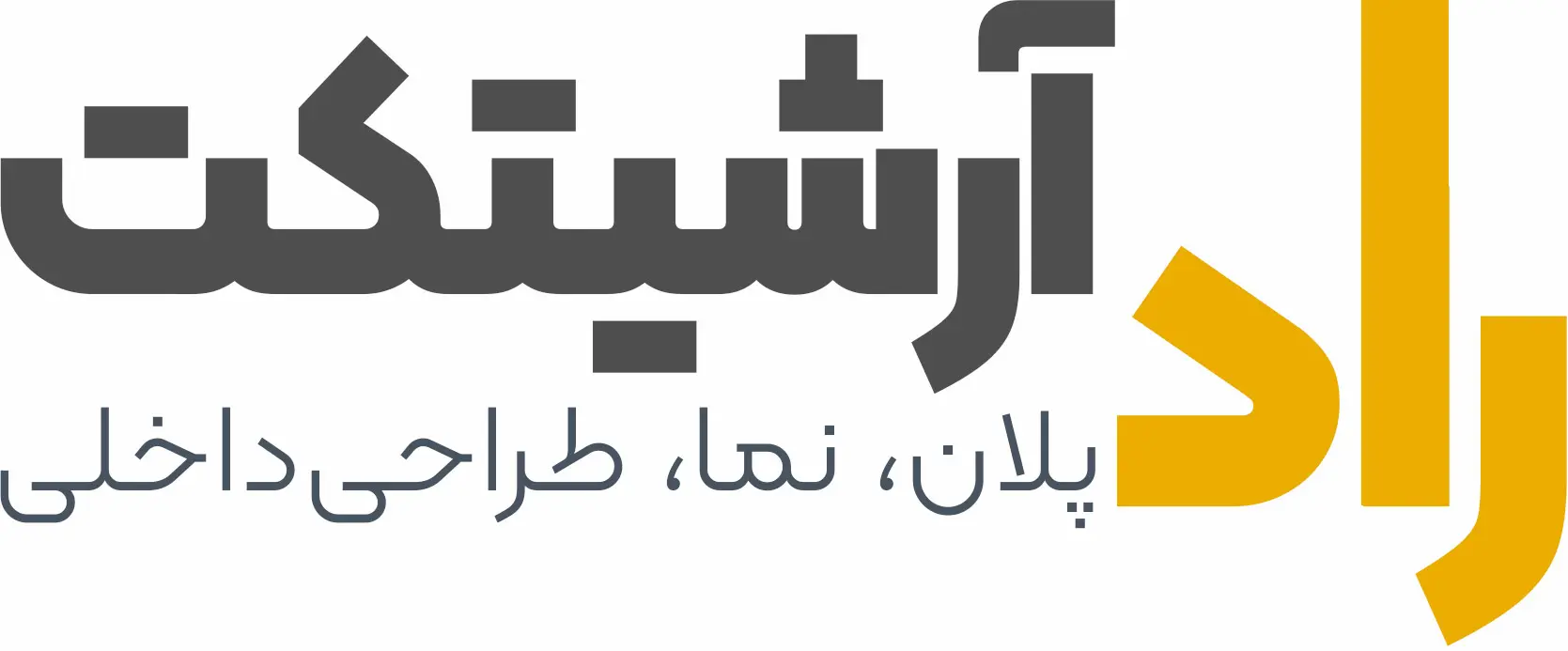
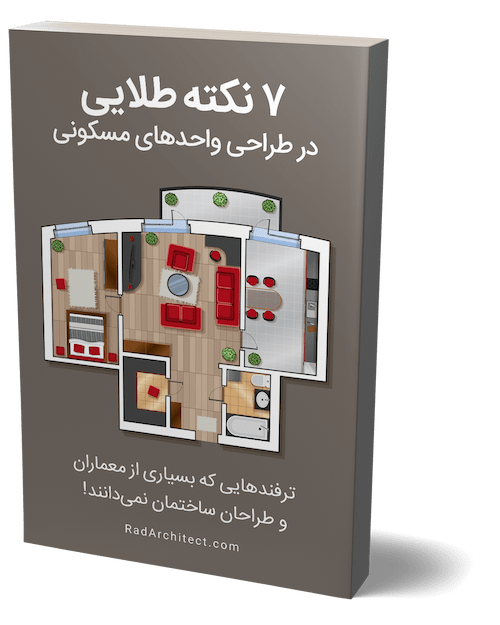
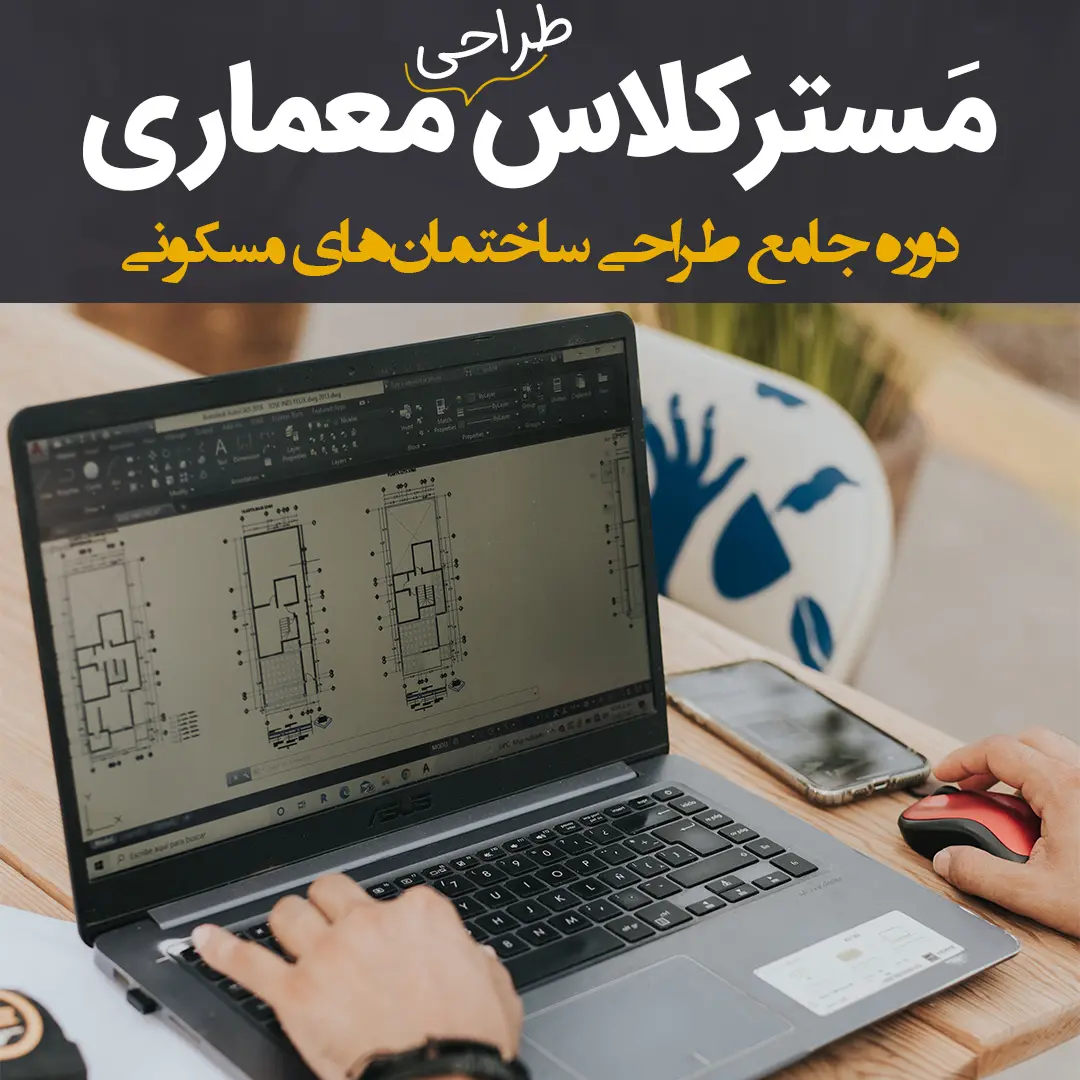
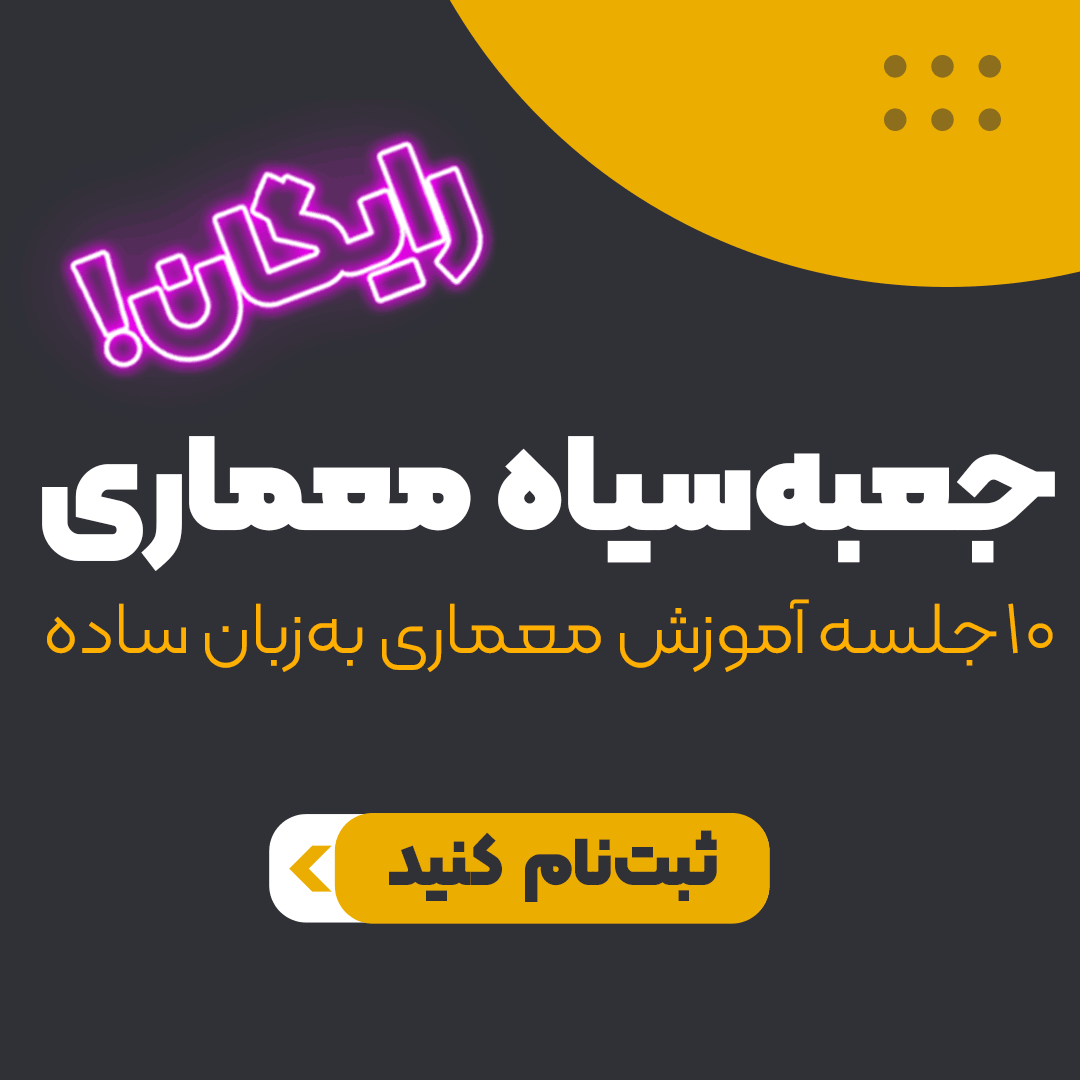
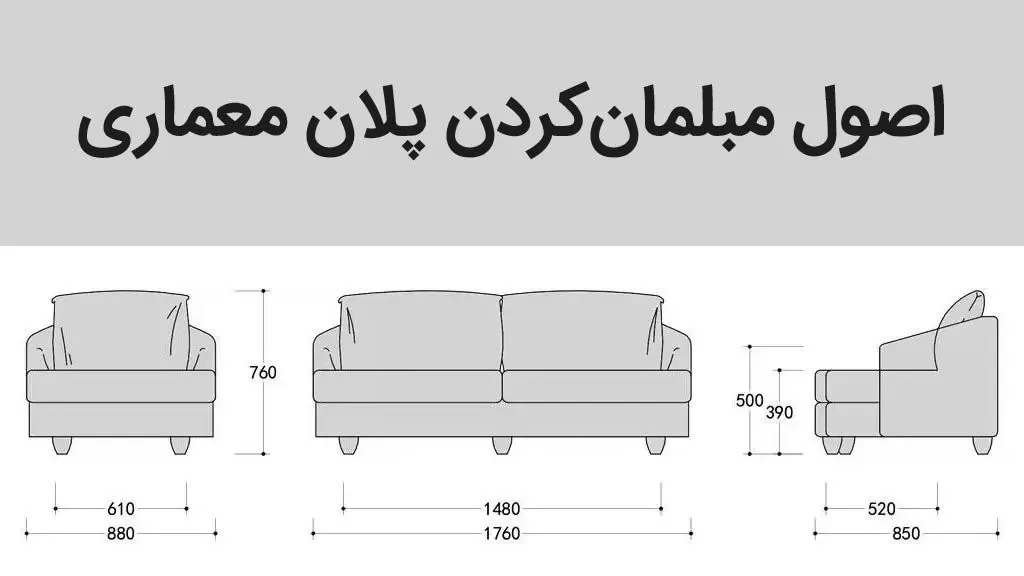

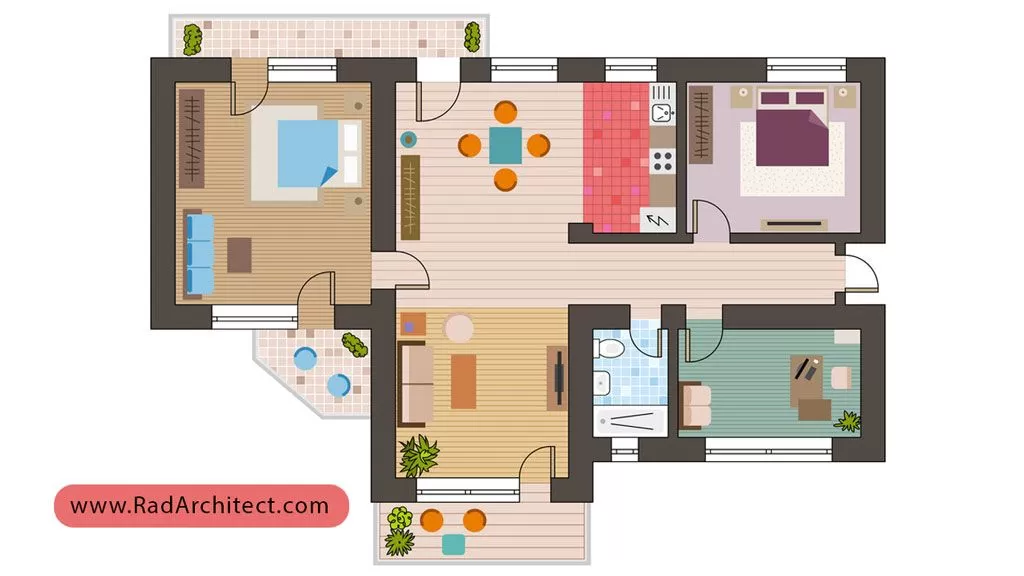
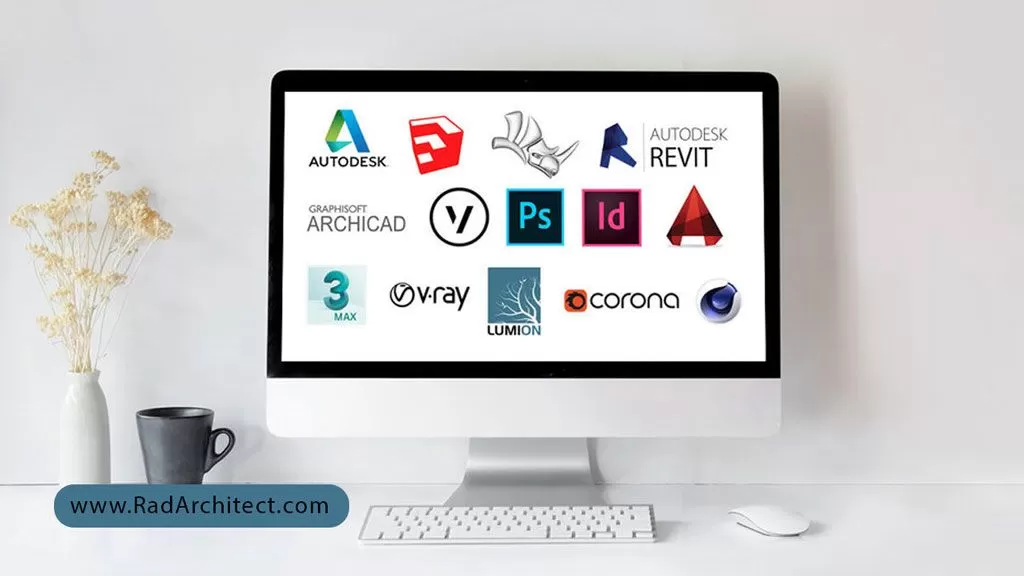
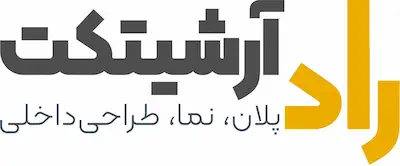

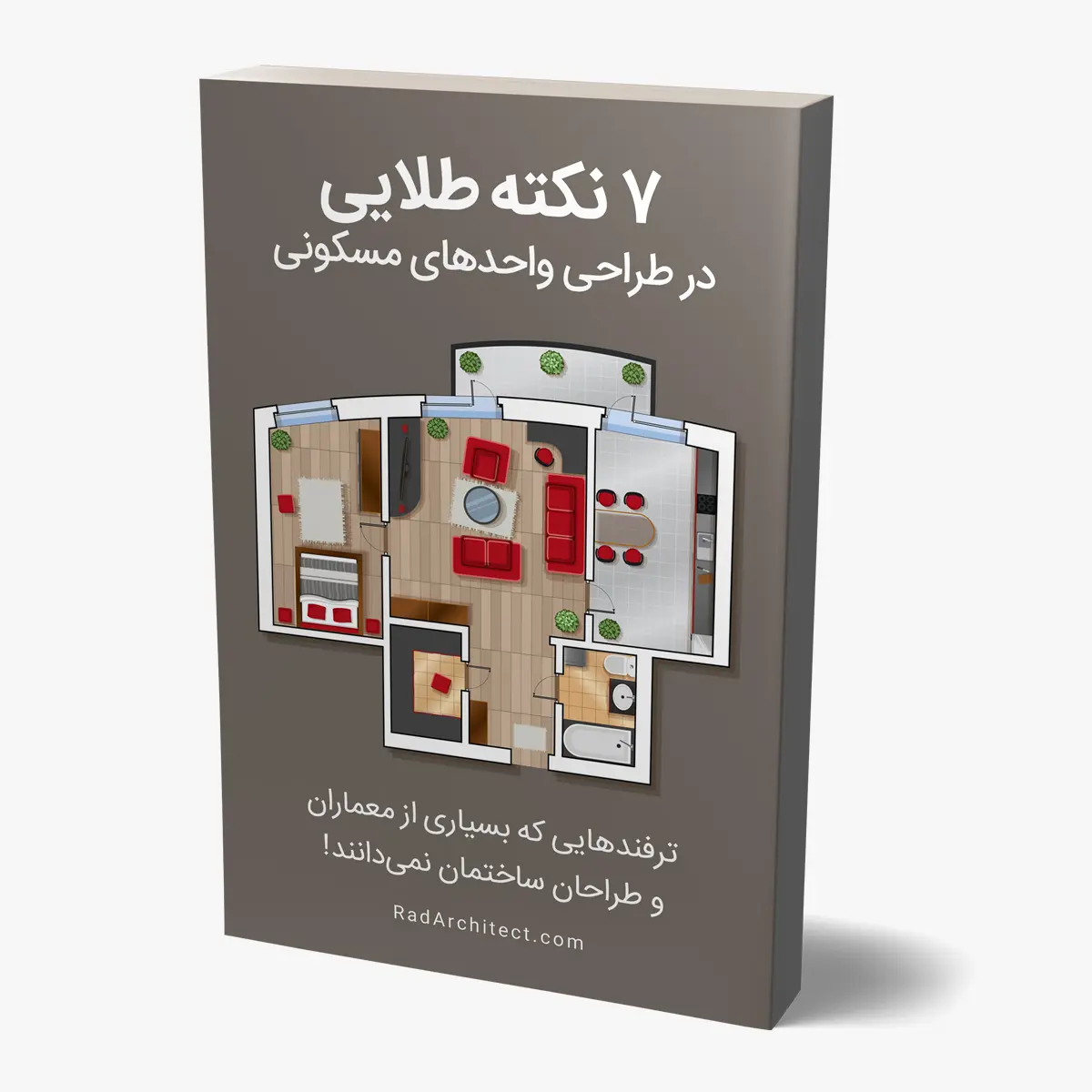

خدا خیرت بده
سلام عالی بود خداوند همه رفتگان شما را غریق رحمت نماید
سلام. تمام مراحل گفته شده رو بارها انجام دادم . ولی فایلی که من دارم از بلاک خارج نمیشه متاسفانه . نمیدونم مشکل از کجاست. ممنون میشم راهنمایی کنید.
سلام. برخی از سازندگان بلوکها به دلایل مختلفی و با روشهای گوناگون مثل استفاده از minsert بلوکهای بدون نام و یا کد شده ایجاد میکنند که با روشهای موجود قابل اکسپلود نیستند.
اگر به هر دلیلی نتوانستید بلوکهای موجود در فایل اتوکد خودتان را اکسپلود کنید، میتوانید فایل خودتان را از طریق ایمیل و یا پشتیبانی تلگرام برای ما ارسال کنید تا آن را بررسی کنیم.
سلام این کارو کردم بازم نشد
لطفا فایل اتوکد خودتان را از طریق ایمیل ارسال بفرمایید تا بررسی شود.
سلام مهندس
من یه مشکل با تایپ فارسی دارم نه موقع ساخت تکست که زمان اکسپلود کردن
زمانی که میخوام متن فارسی رو اکسپلود تکست کنم و به صورت خط(لاین و پلی و اسپی) دربیارم. بعد از اعمال اکسپلود حروف جدا جدا و ازآخر به اول نوشته میشن.
(از مسیر express tools > modify text میرم)
فونت ها تکمیله و کاتب هم نصب
از آخرین نسخه اتوکد استفاده میکنم
راه حل چیه؟
ممنون
سلام. وقتبخیر؛
برای اکسپلود کردن متنهای فارسی در اتوکد بهتر هست از فونتهای IPT استفاده کنید. در این صورت مشکلی در زمان اکسپلود و بههمریختگی نوشتههای فارسی در اتوکد نخواهید داشت.
فونتهای IPT هم از نظر تنوع و هم زیبایی بسیار متنوعتر از فونتهای SHX هست.
سلام. من مبلمانم رو با دستور اکسپلود ازهم باز کردم تا بتونم رنگ لایشون رو تغییر بدم، حالا با چه دستوری میتونم این حالتو به قبل برگردونم؟
سلام. با استفاده از دستور Block در اتوکد میتوانید موضوعات مختلف و از هم جدا را تبدیل به یک موضوع واحد کنید. برای اجرای این دستور کافی هست که حرف B را تایپ و دکمه اینتر را بزنید تا دستور Block اجرا شود. سپس باید یک نقطه بهعنوان نقطه درج یا همان Base Point برای بلوک خودتان مشخص کنید، موضوعاتی که میخواهید تبدیل به بلوک شوند را انتخاب و در نهاین یک نام برای بلوک حودتان انتخاب کنید.
سلام یک فایل اتوکد برای من فرستاده شده است و بلاک است و با ترفندی که در بالا گفتید شکسته نشد و روی فایل اتوکد حالت ادرس یک سایت نوشته شده است به اسم … نوشته و آنبلاک نمیشه چکار میشه کرد لطفا راهنمایی بفرمایید
سلام. ممکن هست بلوک اتوکد مورد نظر شما به نوعی کدگذاری شده باشد. اگر به هر دلیلی نتوانستید بلوکهای موجود در فایل اتوکد خودتان را اکسپلود کنید، میتوانید فایل خودتان را از طریق ایمیل و یا تلگرام و واتساپ به شماره 09902201961 برای ما ارسال کنید تا آن را بررسی کنیم.
عالی بود نهایت تشکر را دارم